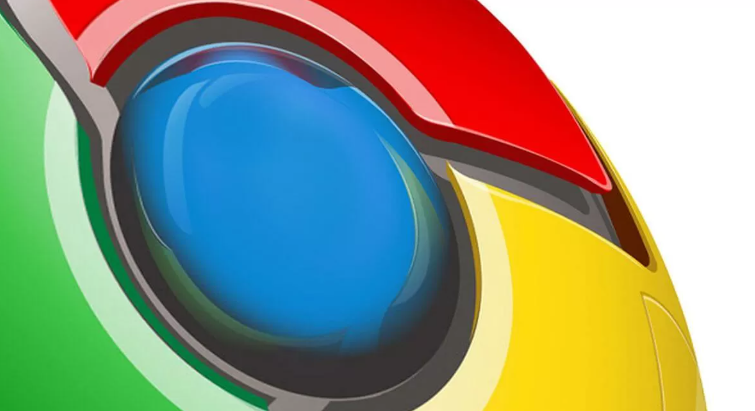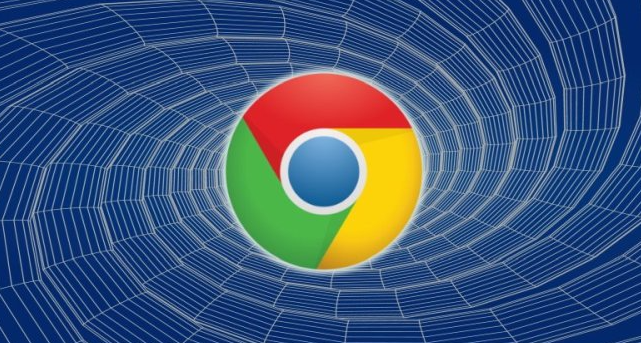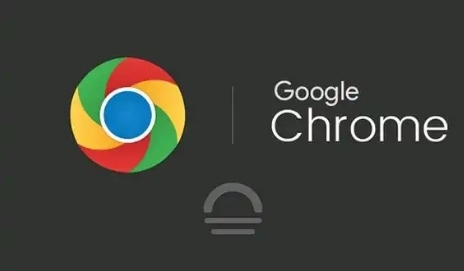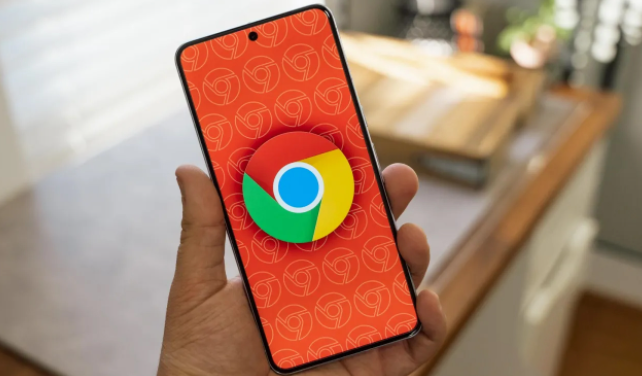教程详情

1. 启用标签分组功能:确保谷歌浏览器是最新版本或支持标签分组功能的版本。在浏览器地址栏中输入`chrome://flags/tab-groups`,回车后找到“Tab Groups”选项,将其右侧状态从“Default”或“Disabled”更改为“Enabled”,然后按照提示重新启动Chrome浏览器。
2. 创建和使用标签组:打开多个要分组的标签页,右击想要加入新组的标签页,选择“向新群组中添加标签页”,即可创建新标签组并将该标签页加入其中。点击新创建的标签组旁边的彩色圆圈或空白处,可弹出设置菜单,在此可为标签组输入名称,并选择颜色来区分不同组。若要将更多标签页添加到同一组,可右击这些标签页,选择“添加到现有组”,并从下拉列表中选择要加入的组,也可直接将标签页拖到已创建的标签组上。
3. 管理标签组:点击标签组旁边的彩色圆圈或名称,可展开或收起该组。要移除某个标签页,右击该标签页,选择“从组中移除”。若需关闭整个标签组,右击组名,选择“关闭群组”。
4. 实用操作技巧:按任务类型、临时与长期用途等对标签页进行分类,便于管理和切换任务。利用快捷操作,如拖拽标签进出分组、右键重命名、更改颜色等,快速调整分组。注意颜色对比要高,分组名尽量简短,定期整理分组,避免页面混乱。